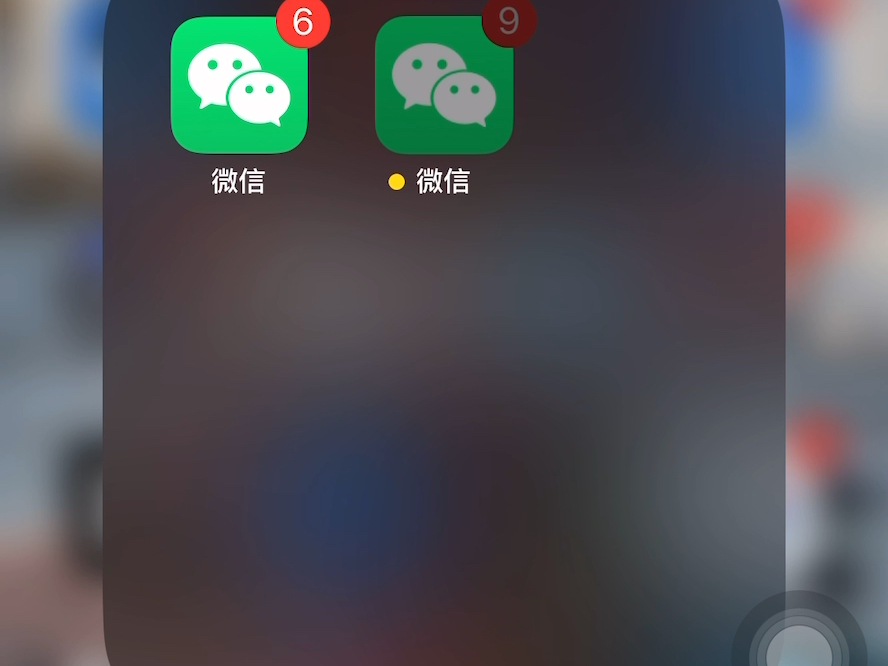《熊猫绘画》新建画布方法
熊猫绘画 122 2023-09-13熊猫绘画是一款非常优秀的绘画软件,无论是手机端或是电脑端都可以使用。对于刚开始接触熊猫绘画的小伙伴们来说,可能还不太清楚熊猫绘画怎么创建画布,下面小编就为大家带来了新建画布的方法介绍,我们一起来看看吧!
熊猫绘画怎么创建画布?
1、点击手机上的熊猫绘画app,进入到熊猫绘画界面,点击“创作”选项,上方有“绘画”、“茶绘”、“挑战”三个选项。
2、下方有“本地”和云端,这都是用来保存草稿的,“本地”选项是保存本设备上的草稿文件,“云端”选项是保存在云端的草稿。
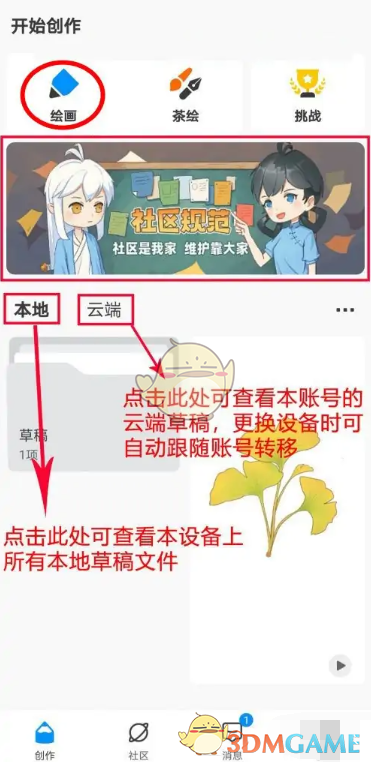
3、点击“绘画”选项,接着会弹出“新建草稿”设置窗口,这里有软件自带的画布尺寸,也可以点击“自定义画布”选项,然后自己设置画布尺寸,还可以点击“根据图片创建”选项,在相册中选择图片。
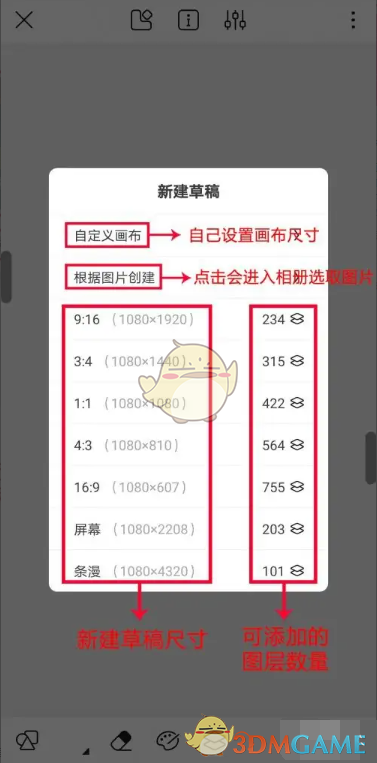
4、进入绘画界面后,点击界面下方第一个图标,也就是工具菜单,点击后,会出现六个工具选项,分别为“实心柳叶笔”、“空心柳叶笔”、“直线工具”、“圆形工具”、“矩形工具”以及“关闭工具栏”六个选项。
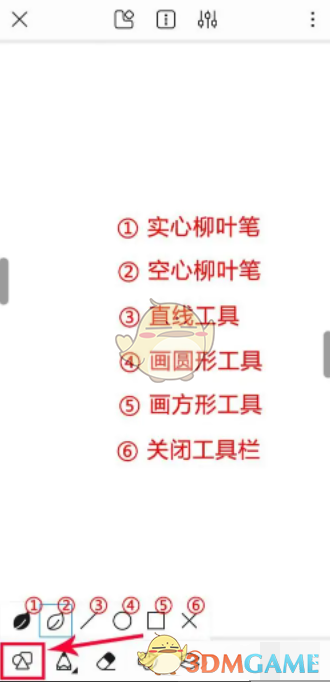
以上就是熊猫绘画新建画布方法的全部内容,更多相关攻略,敬请果粉控。
攻略专题
查看更多-

- 《绝区零》防卫战第三层怎么过
- 204 2024-05-22
-

- 《绝区零》防卫战第二层怎么过
- 131 2024-05-22
-

- 《绝区零》防卫战第一层怎么过
- 108 2024-05-22
-

- 《就我眼神好》洪水救援通关攻略
- 159 2024-05-22
-

- 《地下城与勇士起源》鬼泣PK连招一览
- 156 2024-05-22
-

- 《剑与远征启程》达米安技能是什么
- 117 2024-05-22
热门游戏
查看更多-

- 不要跌落 V3.2.8
- 动作闯关 | 61.59 MB
-

- 剑与远征1.38 V1.96.01
- 角色扮演 | 105 MB
-

- 洗车工模拟器 V3.2.8
- 经营养成 | 81.17 MB
-

- 异形之鼓动 V1.0 安卓版
- 模拟经营 | 210.7 MB
-

- 谐音梗太难了 ios版
- 休闲益智 | 98.2 MB
-

- 弓箭手大作战 1.09
- 飞行射击 | 153 MB
热门攻略
查看更多- 1 《绝区零》防卫战第三层怎么过 8
- 2 《绝区零》防卫战第二层怎么过 7
- 3 《绝区零》防卫战第一层怎么过 10
- 4 《就我眼神好》洪水救援通关攻略 8
- 5 《地下城与勇士起源》鬼泣PK连招一览 8
- 6 《剑与远征启程》达米安技能是什么 9
- 7 《地下城与勇士起源》屏蔽微信好友操作方法攻略 9
- 8 《就我眼神好》嬛嬛穿帮3通关攻略 11
- 9 《就我眼神好》嬛嬛穿帮2通关攻略 11
- 10 《就我眼神好》嬛嬛穿帮1通关攻略 10